Iklan
iOS 11 menghadirkan iterasi besar ketiga dari fitur pintasan Apple yang dikenal sebagai Control Center. Kami pertama kali melihatnya muncul dengan iOS 7, dan itu baru disegarkan tahun lalu.
Di iOS 11 Apa yang Baru di iOS 11? Fitur Baru Datang ke iPhone AndaSemuanya ada di iPhone dan iPad Anda dengan kedatangan iOS 11 nanti di tahun 2017. Baca lebih banyak , Apple akan kembali ke desain satu halaman untuk Pusat Kontrol, berdasarkan widget yang dapat diperluas dan kontrol yang dapat disesuaikan. Itu berarti bahwa hal-hal yang merupakan memori otot selama beberapa tahun terakhir berada di tempat yang sama sekali berbeda.
Jika Anda bertanya-tanya cara menonaktifkan AirDrop Nonaktifkan AirDrop untuk Menghindari Larangan Gambar NSFWMenerima gambar alat kelamin seseorang yang mengejutkan di ponsel Anda saat naik bus atau kereta api? Anda telah dibajak! Inilah yang artinya dan apa yang dapat Anda lakukan untuk menghentikannya. Baca lebih banyak , aktifkan Night Shift iOS 9.3 Telah Tiba, Inilah Mengapa Anda Harus Melakukan Peningkatan Sementara terutama berfokus pada perbaikan bug dan peningkatan kinerja, iOS 9.3 memperkenalkan beberapa fitur baru yang menjadikan pembaruan semakin bermanfaat. Baca lebih banyak , atau ubah keluaran AirPlay untuk lagu yang Anda dengarkan, baca panduan kami di bawah ini.
Widget yang Dapat Diperluas Baru
Pusat Kontrol baru dibangun di atas konsep widget dan kontrol. Widget dapat diperluas dan mengungkapkan lebih banyak opsi (mis. Widget Musik). Kontrol adalah tindakan khusus yang muncul sebagai satu tombol. Anda dapat menekan lama atau 3D Sentuh mereka Semuanya Dapat Anda Lakukan Dengan 3D Touch pada iPhone AndaSentuhan 3D benar-benar hanya nama yang bagus untuk layar yang peka terhadap tekanan, tetapi menambahkan beragam opsi input tambahan untuk iOS. Baca lebih banyak untuk menampilkan opsi kontekstual (mis. Senter).
Widget Toggles
Hal pertama yang akan Anda perhatikan di Pusat Kontrol baru adalah bahwa strip toggle di bagian atas yang kita kenal sejak iOS 11 telah dikonversi menjadi widget.
Di kiri atas, Anda akan menemukan empat matikan: Mode Pesawat, Bluetooth, Wi-Fi, Seluler. Ketuk sakelar dan Anda dapat menghidupkan atau mematikan fitur ini.
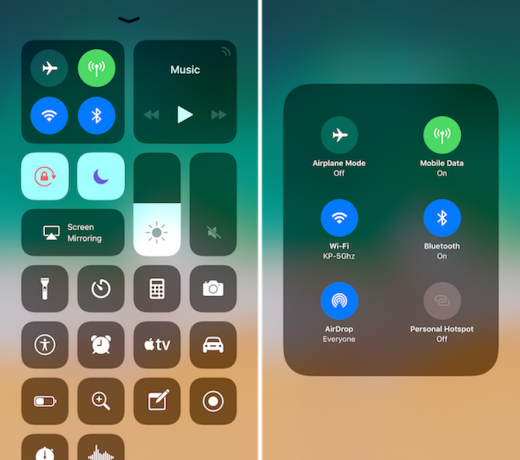
Coba 3D Touch atau tekan lama pada widget itu sendiri dan itu akan berkembang.
Dan itu ada di sini tempat Anda akan menemukan AirDrop fitur. Ketuk itu dan Anda akan bisa ubah penerimaan AirDrop AirDrop Tidak Bekerja? Pecahkan Masalah Transfer File AndaMengalami masalah dengan AirDrop? Kami dapat membantu Anda melalui semua opsi yang tersedia. Baca lebih banyak dari tidak aktif ke kontak saja atau untuk semua orang.
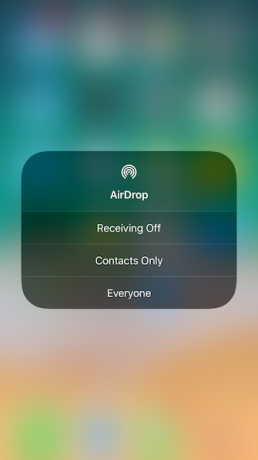
Beralih terakhir adalah yang baru untuk iOS 11: Hotspot Pribadi Cara Memperbaiki 5 Ancaman Keamanan Umum iPhone & iPadAncaman keamanan baru membuktikan bahwa perangkat Apple tidak lagi "anti peluru". Pemilik iPhone dan iPad perlu tahu ancaman apa yang bisa mereka hadapi, dan bagaimana cara memperbaikinya jika yang terburuk terjadi. Baca lebih banyak . Ketuk untuk mengaktifkan fitur tethering dengan cepat.
Widget Musik
Di kanan atas, Anda akan menemukan widget Musik. Anda akan melihat deskripsi putar singkat tentang apa yang sedang diputar. Dan ada tombol untuk play / pause, sebelumnya dan selanjutnya.
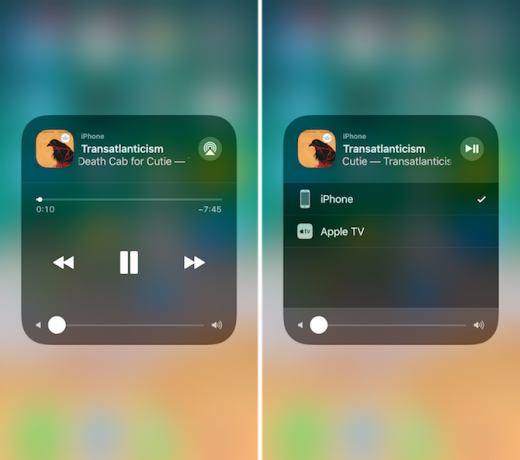
3D Sentuh widget dan Anda akan memasuki mode yang diperluas. Di sini Anda akan dapat mencari trek dan mengubah volume juga.
Di atas, tepat di sebelah judul, Anda akan menemukan ikon AirPlay baru. Ketuk untuk melihat daftar semua output audio yang tersedia. Ketuk pada output lain untuk beralih.
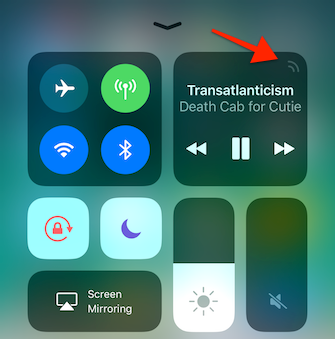
Jika Anda sering beralih di antara keluaran - dari pengeras suara iPhone ke AirPods Ulasan Apple AirPodsSemua yang perlu Anda ketahui tentang Apple AirPods. Baca lebih banyak untuk Apple TV 21 Aplikasi Hiburan Terbaik untuk Apple TV AndaApple TV Anda memiliki akses ke beberapa aplikasi yang sangat menakjubkan. Baca lebih banyak - mengetuk tiga kali untuk sampai ke sini bisa sedikit membosankan, jadi Apple telah menambahkan pintasan tersembunyi untuk dengan cepat membuka menu AirPlay dari Control Center.
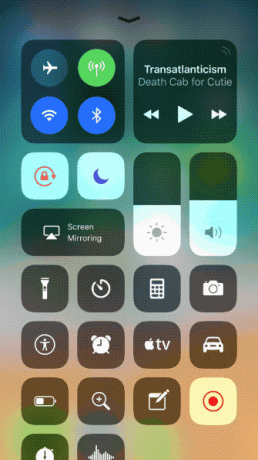
Saat pertama kali menggesek di Pusat Kontrol, Anda akan melihat bahwa ikon radar di sudut kanan atas widget Musik sedikit menjiwai. Ketuk untuk langsung melompat ke menu AirPlay.
Widget Beranda
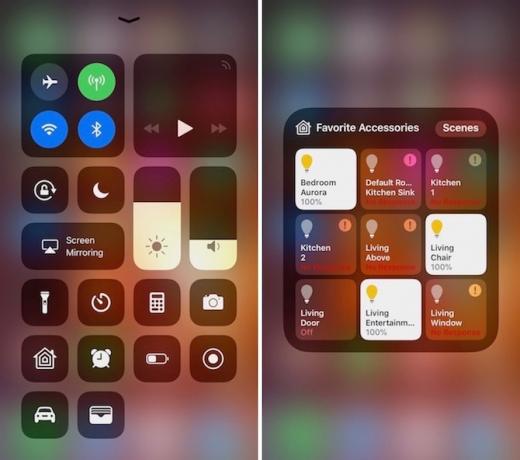
Di iOS 10, the Aksesori HomeKit 4 Produk yang Kompatibel dengan Apple HomeKit Anda Tidak Pernah Tahu Anda DibutuhkanAda jauh lebih banyak hal di dunia Smart Home daripada pencahayaan dan gadget. Perangkat yang kompatibel dengan HomeKit ini dapat mengubah rumah Anda menjadi lebih baik, tetapi Anda mungkin bahkan tidak tahu bahwa itu ada! Baca lebih banyak punya seluruh panel untuk diri mereka sendiri. Di iOS 11, itu muncul sebagai kontrol (tombol). Ketuk pada kontrol Beranda untuk membentangkannya. Di sini, Anda akan melihat semua sakelar yang tersedia untuk semua perangkat favorit Anda.
Slider untuk Kecerahan dan Volume
Slider kecerahan dan volume telah dirancang ulang. Alih-alih bilah horizontal kecil, kini bilah besar, tebal dan vertikal. Mereka mungkin terlihat aneh tetapi secara mengejutkan mudah digunakan (kadang-kadang terlalu mudah, menghasilkan gesekan yang tidak disengaja).
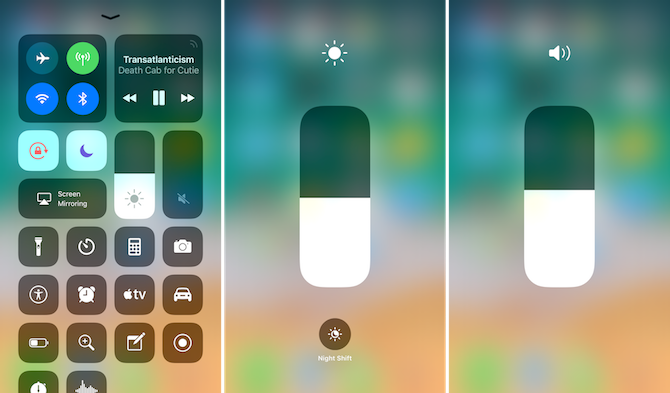
Geser jari Anda ke slider dan Anda akan mengubah kecerahan atau volumenya.
3D Sentuh pada slider untuk menjadikannya layar penuh. Anda sekarang akan mendapatkan kontrol yang lebih presisi. Juga, ketika Anda 3D Sentuh slider kecerahan, Anda akan menemukannya Pergeseran Malam toggle bersembunyi tepat di bawah slider.
Tepat di sebelah slider, Anda akan menemukan matikan untuk mode Jangan Ganggu, kunci orientasi potret dan fitur Screen Mirroring Cara Membuang Layar Anda: Solusi Berkabel dan Nirkabel untuk Membagi Layar AndaAda banyak situasi di mana Anda mungkin ingin memantulkan layar ponsel cerdas atau PC ke TV raksasa di ruang tamu Anda. Ada beberapa cara untuk melakukan ini, baik kabel maupun nirkabel. Baca lebih banyak .
Semuanya Di Bawah Ini Dapat Disesuaikan
Anda akan menemukan empat matikan di bagian bawah yang biasa Anda gunakan - Senter, Timer, Kalkulator, dan Kamera. Sentuh 3D pada kontrol menampilkan opsi kontekstual.
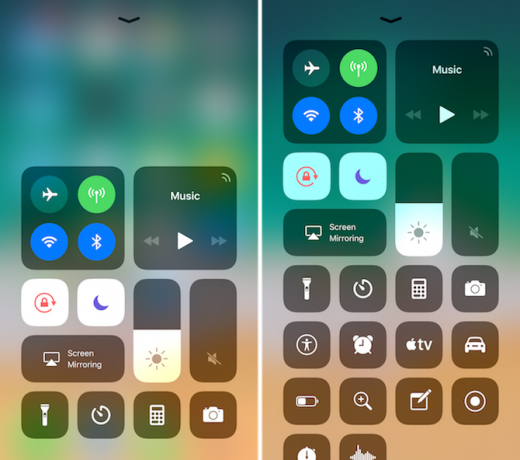
Ini adalah wilayah yang dapat disesuaikan. Anda tidak hanya dapat menghapus empat matikan di atas, Anda sebenarnya dapat menambahkan lebih banyak kontrol di sini. Beberapa dari mereka akan menghadirkan fungsionalitas baru seperti remote Apple TV yang lengkap dan fitur perekaman layar asli.
Mari kita aktifkan beberapa kontrol tambahan.
- Buka Pengaturan aplikasi dan pilih Pusat kendali.
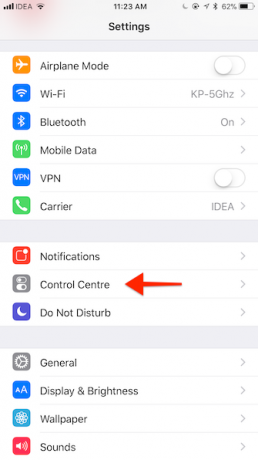
- Keran Kustomisasi Kontrol.
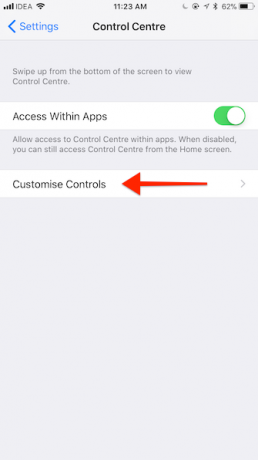
- Anda sekarang akan melihat daftar matikan yang diaktifkan dan tersedia. Jika kamu pernah widget Today Today yang dapat disesuaikan 10 Widget iPhone Terbaik (Dan Cara Menggunakannya dengan Baik)Widget iPhone memungkinkan Anda mengakses informasi aplikasi sekilas dan bisa sangat berguna. Berikut adalah beberapa widget iPhone terbaik. Baca lebih banyak , Anda akan terbiasa dengan UI ini.
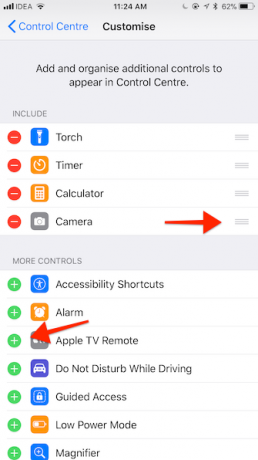
- Temukan kontrol yang ingin Anda tambahkan ke Control Center dan ketuk hijau + tombol di sebelah nama.
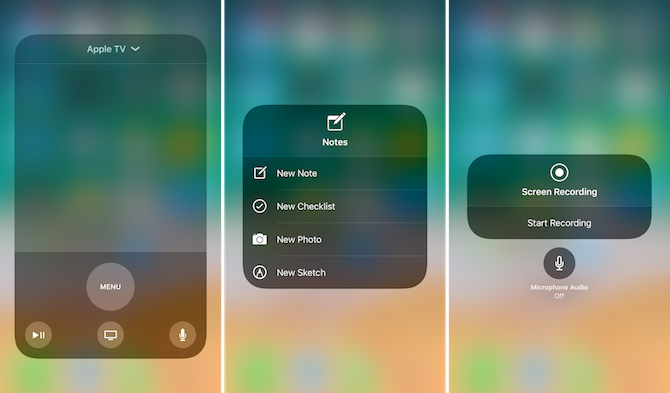
Berikut adalah beberapa kontrol yang harus Anda pertimbangkan untuk diaktifkan:
- Mode Daya Rendah: Anda tidak bisa mengatakan tidak untuk beralih cepat untuk mendapatkan sedikit ekstra dari baterai iPhone Panduan Baterai iPhone BesarSemua orang khawatir tentang baterai ponsel cerdas mereka, jadi mari kita hilangkan beberapa mitos dan menyelesaikan beberapa skor. Baca lebih banyak .
- Kaca pembesar: Jalan pintas untuk secara langsung mengaktifkan mode Magnifier untuk kamera.
- Catatan: Buat daftar periksa baru atau catatan baru dari Control Center dengan cepat.
- Rekaman Layar: Fitur baru untuk merekam apa pun yang ada di layar (bersama dengan audio). Video secara otomatis disimpan di aplikasi Foto.
- Apple TV Remote: Remote Apple TV yang berfungsi penuh (bersama dengan pencarian suara Siri) tepat di Pusat Kontrol).
- Memo Suara: Rekam memo suara baru dengan cepat.
Di mana Control Center di iPad?
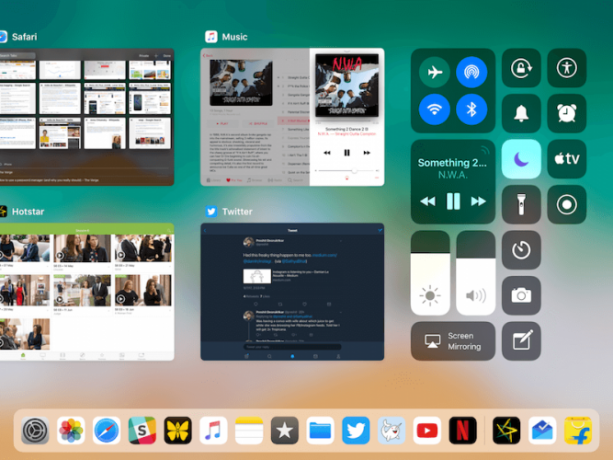
Di iPad, menggeser ke atas dari bawah layar di iOS 11 mengungkapkan Dock baru. Pusat Kontrol masih ada di sana, baru saja diintegrasikan ke dalam App Switcher baru.
Anda harus terus menggesekkan hingga mencapai bagian tengah layar. Di sini, di sudut kanan, Anda akan menemukan Pusat Kontrol baru. Semuanya di sini persis sama dengan iPhone, hingga tata letak dua kolom dan kontrol yang dapat disesuaikan.
Apakah Anda akhirnya menambahkan kontrol baru ke bagian bawah Pusat Kontrol? Seperti apa Pusat Kontrol Anda? Bagikan dengan kami di komentar di bawah.
Khamosh Pathak adalah penulis teknologi lepas dan Desainer Pengalaman Pengguna. Ketika dia tidak membantu orang memanfaatkan teknologi mereka saat ini, dia membantu klien merancang aplikasi dan situs web yang lebih baik. Di waktu luangnya, Anda akan menemukannya menonton film komedi spesial di Netflix dan mencoba sekali lagi, untuk membaca buku yang panjang. Dia @pixeldetective di Twitter.
